VIM插件攻略
工欲善其事,必先利其器。一个强大的开发环境可以大大提高工作效率。好吧,我知道这是废话。。。不过,我想一定有很多跟我一样打算进入Linux平台开发的新手,一开始都为找不到一个像Windows下的VS那样可以一键安装并且功能几乎完美无缺的开发工具而郁闷不已,甚至打算收回刚刚迈出的脚步。所幸的是,通过几天努力,我总算配置出了一个功能完备的基于Vim的开发环境。这个开发环境除了基本的Vim外,还包括Ctags,Taglist,Cscope,SuperTab,OmniCppComplete,Winmanager,NERDTree和MiniBufExplorer等组件。
在开始操作前,先普及下基础概念,然后约定一下表达规范。
1)Vim存在多个配置文件vimrc,比如/etc/vimrc,此文件影响整个系统的Vim。还有~/.vimrc,此文件只影响本用户的Vim。而且~/.vimrc文件中的配置会覆盖/etc/vimrc中的配置。这里我们只修改~/.vimrc文件。
2)Vim的插件(plugin)安装在Vim的runtimepath目录下,你可以在Vim命令行下运行"set rtp“命令查看。这里我们选择安装在~/.vim目录,没有就创建一个。
3)当本文说”在Vim命令行下运行cmdxx命令“时,意思是指在Vim的命令行模式下运行cmdxx命令,即在Vim的正常模式下通过输入冒号":"进入命令行模式,然后紧接着输入命令cmdxx。在后文描述中都会省略冒号":"输入。
4)如果没有说明“在Vim命令行下运行某命令”,则是在shell中执行该命令。
5)如果命令中间被空白符间隔或有与正文容易混淆的字符,我会用双引号将命令与正文区分。所以读者在实际操作时,不要输入命令最前面和最后面引号。
6)本文关于组合快捷键的描述,形如a-b形式的快捷键表示同时按下a键和b键,而形如"a-b c"形式的快捷键,则表示先同时按下a键和b键,然后放开ab键,再按下c键。
1,安装使用Ctags
Ctags工具是用来遍历源代码文件生成tags文件,这些tags文件能被编辑器或其它工具用来快速查找定位源代码中的符号(tag/symbol),如变量名,函数名等。比如,tags文件就是Taglist和OmniCppComplete工作的基础。
这里介绍从源代码包安装,安装步骤跟大多数软件的从源代码安装步骤一样。
1)从http://ctags.sourceforge.net/下载源代码包后,解压缩生成源代码目录,
2)然后进入源代码根目录执行./configure,
3)然后执行make,
4)编译成功后执行make install。
5)在~/.vimrc中增加以下这行:
map <C-F12> :!ctags -R --c++-kinds=+p --fields=+iaS --extra=+q .<CR>
到此,Ctags已安装成功。
使用Ctags的也很简单。 进入我们的项目代码根目录,执行以下命令:ctags -R --c++-kinds=+p --fields=+iaS --extra=+q .
另外,由于在前面第5条,我们已经在Vim中配置了Ctrl-F12组合快捷键,所以我们也可以进入代码根目录后,打开Vim,按下Ctrl-F12快捷键自动生成tags文件。
命令执行完后,会在源代码目录生成tags文件。Vim默认会自动读取当前目录下的tags文件,所以不需要修改~/.vimrc文件。此时,我们已经具有定义跳转的功能了。常用快捷键如下:
.$ ctags –R * ($ 为Linux系统Shell提示符)
.$ vi –t tag (请把tag替换为您欲查找的变量或函数名)
.:ts (ts 助记字:tags list, “:”开头的命令为VI中命令行模式命令)
.:tp (tp 助记字:tags preview)
.:tn (tn 助记字:tags next)
.Ctrl + ] (跳转到定义处)
.Ctrl + T (退回至跳转前)
.:ta x (跳转到符号x的定义处,如果有多个符号,直接跳转到第一处
.:ts x (列出符号x的定义)
.:tj x (可以看做上面两个命令的合并,如果只找到一个符号定义,那么直接跳转到符号定义处,如果有多个,则让用户自行选择) 注意:运行vim的时候,必须在“tags”文件所在的当前目录下运行。否则,运行vim的时候还要用“:set tags=tags;set tags+=your path”命令设定“tags”文件的路径,这样vim才能找到“tags”文件。在完成编码时,可以手工删掉tags文件(帚把不到,灰尘不掉)。
2,安装使用Taglist
Taglist是vim的一个插件,提供源代码符号的结构化视图。
1)从http://www.vim.org/scripts/script.php?script_id=273下载安装包,也可以从http://vim-taglist.sourceforge.net/index.html下载。
2)进入~/.vim目录,将Taglist安装包解压,解压后会在~/.vim目录中生成几个新子目录,如plugin和doc(安装其它插件时,可能还会新建autoload等其它目录)。
3)进入~/.vim/doc目录,在Vim下运行"helptags ."命令。此步骤是将doc下的帮助文档加入到Vim的帮助主题中,这样我们就可以通过在Vim中运行“help taglist.txt”查看taglist帮助。
4)打开配置文件~/.vimrc,加入以下两行:
- let Tlist_Show_One_File=1
- let Tlist_Exit_OnlyWindow=1
到此安装已经完成。
在Vim命令行下运行TlistToggle命令就可以打开Taglist窗口,再次运行TlistToggle则关闭。示图如下:
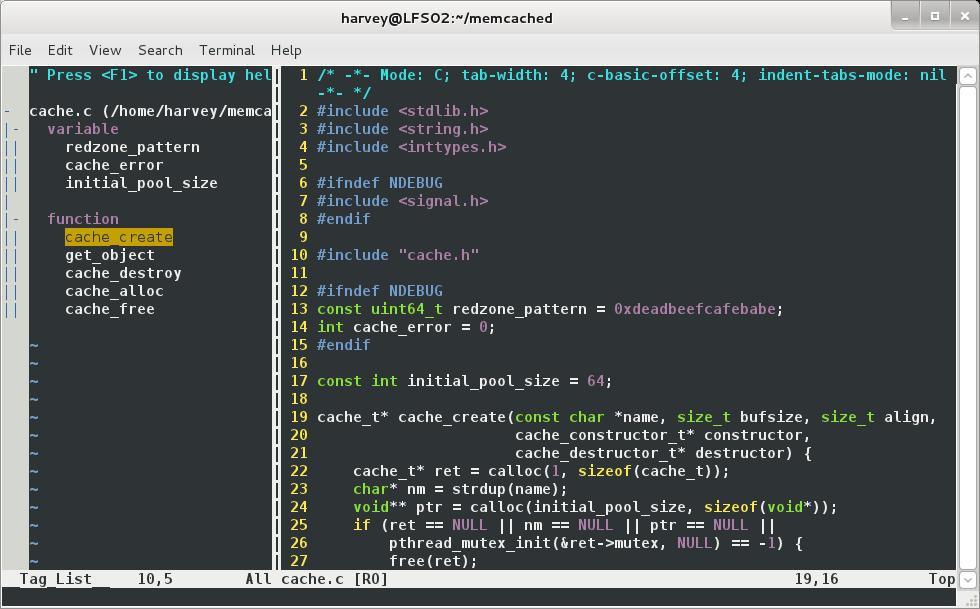
我们可以通过Ctrl-w快捷键或鼠标点击在Taglist窗口和编辑区之间切换焦点,在Taglist窗口用鼠标或键盘选择某个符号,然后点击或回车,就可以跳转到该符号定义的位置。
更多功能可通过在Vim命令行下运行help taglist.txt查询。
3,安装使用Cscope
Cscope提供交互式查询语言符号功能,如查询哪些地方使用某个变量或调用某个函数。
Cscope已经是Vim的标准特性,默认都有支持,官方网址为http://cscope.sourceforge.net/。
1)在Vim下运行version查看Vim支持哪些特性,前面有前缀符号+的为支持。如果支持Cscope,则直接进入2),否则下载Cscope源代码包编译安装。步骤同Ctags安装。
2)确定Vim已支持Cscope后,将文件http://cscope.sourceforge.net/cscope_maps.vim下载到~/.vim/plugin目录。
到这里,我们就可以开始使用Cscope了。
1)使用Cscope需要生成cscope数据库文件。进入项目代码根目录运行命令:
- cscope -Rbq -f path/xxx.out
命令运行后会生成xxx.out文件,即cscope数据库文件。更多用法参考man cscope文档。
2)进入项目代码根目录,在Vim下运行命令:
- cs add path/xxx.out
此命令将cscope数据库载入Vim。
3)Cscope常用快捷键
Ctrl-\ s 查找所有当前光标所在符号出现过位置。
Ctrl-\ c 查找所有调用当前光标所在函数的函数。
按下快捷键查找结束后会在编辑区下方出现查找结果的列表,输入结果编号并回车,就能跳转到该查找结果在源代码中的相应位置。例如,我们将光标移到initial_pool_size变量定义的位置,即17行,然后按下"Ctrl-\ s"组合快捷键,得到示图如下:
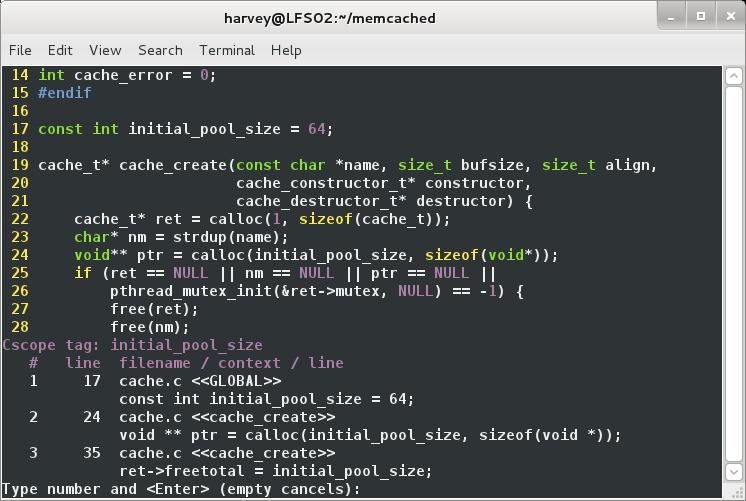
然后我们输入2,并回车,就能跳转到第2个查找结果。
为了界面更好看,可以把Cscope的查找结果输出到quickfix窗口,需要在~/.vimrc中加入下面这行:
- set cscopequickfix=s-,c-,d-,i-,t-,e-
这样,通过快捷键查找某个符号后,会立即跳转到第一个找到的该符号出现的位置。如果你对这次默认跳转的位置不满意,在Vim命令行下运行cw命令,就能在编辑区下面quickfix窗口看到所有查找结果的列表,点击相应列表项就能跳转到相应位置。这个功能已经跟VS很接近了吧:)
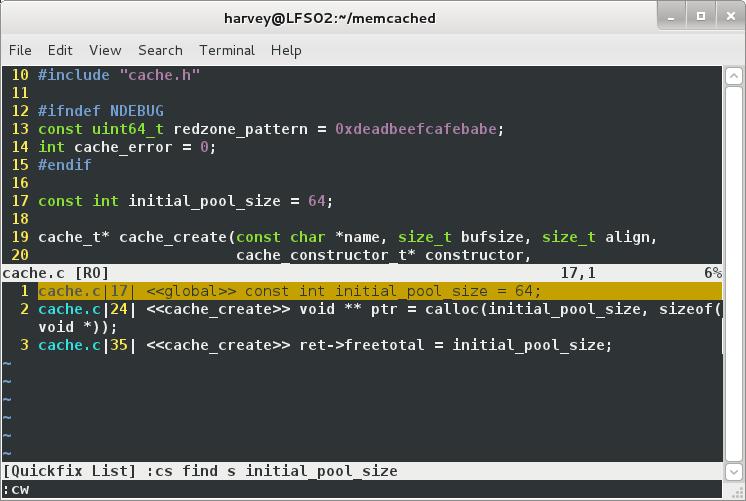
更多功能可通过命令man cscope或在Vim命令行下运行help cscope查询。
4,安装使用OmniCppComplete
OmniCppComplete主要提供输入时实时提供类或结构体的属性或方法的提示和补全。跟Talist一样,OmniCppComplete也是一个Vim插件,同样依赖与Ctags工具生成的tags文件。安装步骤跟Taglist类似。
从http://www.vim.org/scripts/script.php?script_id=1520下载安装包后。
1)进入~/.vim目录,将安装版解压缩
2)进入~/.vim/doc目录,在Vim命令行下运行"helptags .”
3)在~/.vimrc中加入以下几行:
- set nocp
- filetype plugin on
OmniCppComplete的使用几乎跟VS下的VA一样。如下图所示,输入m0.之后立即弹出my_class类中所有的函数列表,然后用上下键选择合适的函数。
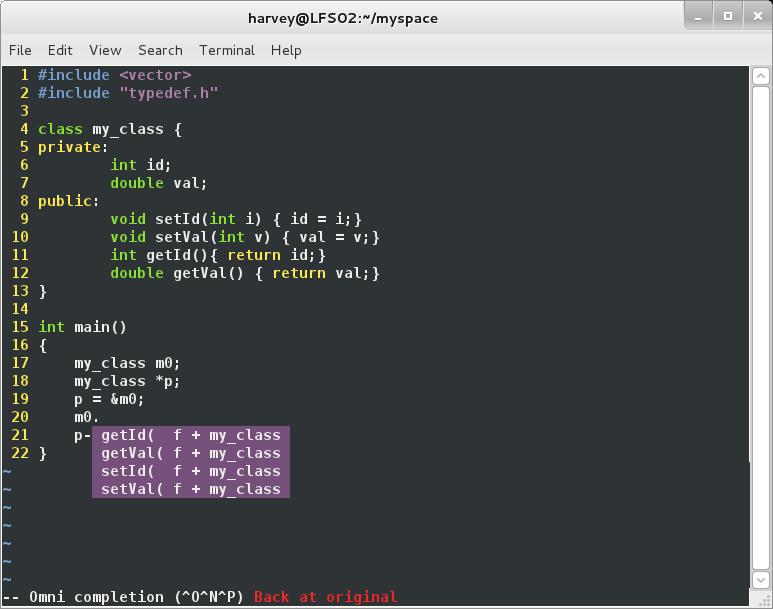
更多功能通过在Vim命令行下运行"help omnicppcomplete"查询。
5,安装使用SuperTab
SuperTab使Tab快捷键具有更快捷的上下文提示功能。跟OmniCppComplete一样,SuperTab也是一个Vim插件。
从http://www.vim.org/scripts/script.php?script_id=1643下载安装版。这个安装包跟先前的几个Vim插件不同,它是一个vba文件,即Vimball格式的安装包,这种格式安装包提供傻瓜式的安装插件的方法。
1)用Vim打开.vba安装包文件。
2)在Vim命令行下运行命令“UseVimball ~/.vim”。此命令将安装包解压缩到~/.vim目录。VImball安装方式的便利之处在于你可以在任何目录打开.vba包安装,而不用切换到安装目的地目录。而且不用运行helptags命令安装帮助文档。
3)在~/.vimrc文件中加入以下这行:
- let g:SuperTabDefaultCompletionType="context"
SuperTab使用很简单,只要在输入变量名或路径名等符号中途按Tab键,就能得到以前输入过的符号列表,并通过Tab键循环选择。

6,安装使用Winmanager,NERDTree和MiniBufExplorer
前面介绍的几个工具和插件,主要提供快捷的编辑功能,如定义跳转,符号查询,符号提示与补全等。这里的三个插件,主要优化布置VIm的界面。具体来说,NERDTree提供树形浏览文件系统的界面,MiniBufExplorer提供多文件同时编辑功能,而Winmanager将这NERDTree界面和Taglist界面整合起来,使Vim更像VS!
分别从http://www.vim.org/scripts/script.php?script_id=1658
http://www.vim.org/scripts/script.php?script_id=159
http://www.vim.org/scripts/script.php?script_id=95
下载NERDTree,MiniBufExplorer和Winmanager安装包(Winmanager还有个更新的vba版本http://www.vim.org/scripts/script.php?script_id=1440,这里选用旧版本的Winmanger)。
1)像其它插件一样,将NERDTree安装包解压到~/.vim目录。并进入doc目录,在Vim命令行下运行"helptags ."命令。
2)MiniBufExplorer只有一个.vim文件,将其拷贝到~/.vim/plugin目录。
3)在~/.vimrc文件中加入以下几行:
- let g:miniBufExplMapWindowNavVim = 1
- let g:miniBufExplMapWindowNavArrows = 1
- let g:miniBufExplMapCTabSwitchBufs = 1
- let g:miniBufExplModSelTarget = 1
- let g:miniBufExplMoreThanOne=0
4)将Winmanager安装包解压到~/.vim目录。
5)在~/.vimrc文件中加入以下几行:
- let g:NERDTree_title="[NERDTree]"
- let g:winManagerWindowLayout="NERDTree|TagList"
- function! NERDTree_Start()
- exec 'NERDTree'
- endfunction
- function! NERDTree_IsValid()
- return 1
- endfunction
- nmap wm :WMToggle<CR>
6)这个版本的Winmanager好像有个小bug,你在打开Winmanager界面时,会同时打开一个空的文件。这会影响后续使用,所以我们要在打开Winmanager时关掉这个空文件。在~/.vim/plugin目录下的winmanager.vim文件中找到以下函数定义并在第5行下添加第6行的内容:
- function! <SID>ToggleWindowsManager()
- if IsWinManagerVisible()
- call s:CloseWindowsManager()
- else
- call s:StartWindowsManager()
- exe 'q'
- end
- endfunction
到这里,就大功告成了!
现在进入我们的项目目录,打开Vim,按下组合快捷键w-m就可以我们的崭新的Vim了!再次按下w-m就可关闭界面。示图如下:
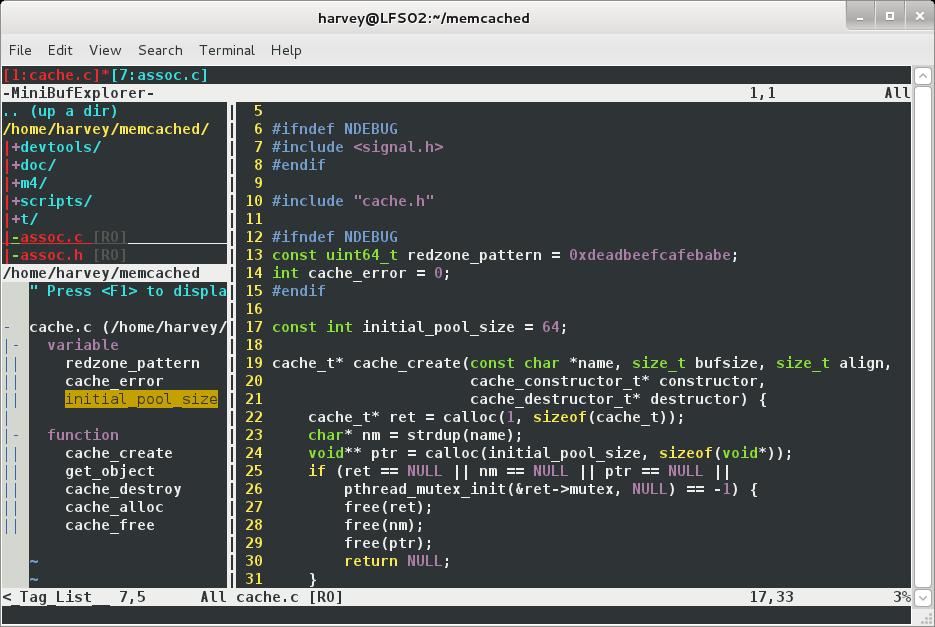
界面最上面的一条窄边就是MiniBufExplorer,可以看到我打开了两个文件cache.c和assoc.c,是不是很像VS的标签?
紧靠MiniBufExplorer下方左边的矩形区域就是NERDTree。在这个窗口,我们可以用鼠标或键盘方便的浏览整个文件系统,在某个文件上点击或回车,就可以在右边编辑区域打开该文件。
NERDTree下方的就是前面安装的Taglist界面。
7 另外,关于模糊搜索一个重要插件是ctrlp,也是类似上面的模式,直接拷贝xxx.vim文件到.vim目录,同时间更改下vimrc,这个各位百度下即可。不再细说了。
VIM插件攻略的更多相关文章
- 简明Vim练级攻略(转)
前言今天看到这篇文章,共鸣点非常多.它把Vim使用分为4个级别,目前我自己是熟练运用前面三级的命令,在培养习惯使用第四级.完全就是我这一年来坚持使用Vim的过程.所以不管怎么我要转载这篇文章.翻译自& ...
- Vim练级攻略(转)
转自平凡的世界:http://www.ccvita.com/ 前言今天看到这篇文章,共鸣点非常多.它把Vim使用分为4个级别,目前我自己是熟练运用前面三级的命令,在培养习惯使用第四级.完全就是我这一年 ...
- (转)Vim练级攻略
(转)Vim练级攻略 原文链接:http://coolshell.cn/articles/5426.html vim的学习曲线相当的大(参看各种文本编辑器的学习曲线),所以,如果你一开始看到的是一大堆 ...
- 简明Vim练级攻略(转载)
前言 今天看到这篇文章,共鸣点非常多.它把Vim使用分为4个级别,目前我自己是熟练运用前面三级的命令,在培养习惯使用第四级.完全就是我这一年来坚持使用Vim的过程.所以不管怎么我要转载这篇文章.翻译自 ...
- 简明 VIM 练级攻略
http://coolshell.cn/articles/5426.html vim的学习曲线相当的大(参看各种文本编辑器的学习曲线),所以,如果你一开始看到的是一大堆VIM的命令分类,你一定会对这个 ...
- Vim 练级攻略
以下的文章翻译自<Learn Vim Progressively>,我认为这是给新手最好的VIM的升级教程了,没有列举全部的命令,仅仅是列举了那些最实用的命令. 很不错. -------- ...
- 简明 Vim 练级攻略(转)
原文:http://coolshell.cn/articles/5426.html vim的学习曲线相当的大(参看各种文本编辑器的学习曲线),所以,如果你一开始看到的是一大堆VIM的命令分类,你一定会 ...
- 转载: Vim 练级攻略
转自:http://coolshell.cn/articles/5426.html 酷壳 vim的学习曲线相当的大(参看各种文本编辑器的学习曲线),所以,如果你一开始看到的是一大堆VIM的命令分类, ...
- 关于简明Vim练级攻略
本文装载于:http://coolshell.cn/articles/5426.html vim的学习曲线相当的大(参看各种文本编辑器的学习曲线),所以,如果你一开始看到的是一大堆VIM的命令分类,你 ...
随机推荐
- 安卓开发:一种快速提取安卓app的UI图标资源的方法
在做安卓设计时,找美工设计界面的漂亮图标是必不可少的,但是对于一个初创团队来说,请一个UI的成本其实也挺高的,此时对于一个偏技术的产品经理来说,从其他成熟的产品的apk中提取图标就是一个很便捷的方法, ...
- JavaScript数组的方法
push() :将参数加载到数组的最后,返回数组的长度 pop() :删除数组的最后一个元素,返回删除的值 shift() :删除数组的第一个元素,返回删除的值 unshift ...
- 私有项目免费使用Git
GitHub,私有项目是要收费了,如果想建立私有项目可以选择GitLab. GitLab注册地址:https://gitlab.com/users/sign_in 本机需要安装git,图形化的工具使用 ...
- Java的多线程机制系列:(一)总述及基础概念
前言 这一系列多线程的文章,一方面是个人对Java现有的多线程机制的学习和记录,另一方面是希望能给不熟悉Java多线程机制.或有一定基础但理解还不够深的读者一个比较全面的介绍,旨在使读者对Java的多 ...
- 【Codeforces710F】String Set Queries (强制在线)AC自动机 + 二进制分组
F. String Set Queries time limit per test:3 seconds memory limit per test:768 megabytes input:standa ...
- 为什么npm install在安装时会多安装很多依赖包
比如我安装gulp时,会多出很多无用的包,如下图: 经过查询,原来是npm升级了导致的,在npm3.0以上的版本,包的依赖不再安装在每个架包的node_modules文件夹内,而是安装在顶层的node ...
- VsFtpd配置文件详解
1.默认配置:1>允许匿名用户和本地用户登陆. anonymous_enable=YES local_enable=YES2>匿名用户使用的登陆名为ftp或anonymou ...
- 个人学习记录1:二维数组保存到cookie后再读取
二维数组保存到cookie后再读取 var heartsArray = [[0,0,0,0,0,0,0,0,0,0,0,0,0,0,0,0],[0,0,0,0,0,0,0,0,0,0,0],[0,0, ...
- c#.Net:Excel导入/导出之NPOI 2.0简介
NPOI 2.0+主要由SS, HPSF, DDF, HSSF, XWPF, XSSF, OpenXml4Net, OpenXmlFormats组成,具体列表如下: 资料来自:百度百科 Ass ...
- 【转载】Java反射: 数组
原创链接:http://czj4451.iteye.com/blog/1479486 java.lang.reflect.Array Java反射机制通过Array类来处理数组,结合java.lang ...
